Cómo adaptar tu presentación en persona a una presentación virtual
Con los nuevos avances tecnológicos, las personas están ideando nuevas formas de ser más productivas. Una de las últimas tendencias a nivel mundial son las presentaciones en video, ya que muchas personas las prefieren. Las presentaciones presenciales tienen ciertas restricciones que pueden dificultar la consecución de los objetivos marcados. Sin embargo, con la facilidad de las presentaciones virtuales, las personas pueden comunicarse y conectarse con su trabajo de manera eficiente.
Este artículo discutirá las principales razones detrás de la creciente popularidad de las presentaciones virtuales. Además, también discutiremos una herramienta confiable que puede ayudarte a grabar videos de presentación en el mejor entorno.
Parte 1: ¿Por qué las presentaciones virtuales se volvieron tan populares?
Las presentaciones virtuales se están convirtiendo en una nueva tendencia entre formadores y profesionales. Hay varios beneficios al realizar una presentación virtual en lugar de una presentación en persona. Para conocer las ventajas de las presentaciones virtuales, lee las siguientes razones:
1. Rentable
Realizar una presentación en persona requerirá algunos arreglos definitivos. Necesitarás un lugar donde puedas reunir a tu audiencia fácilmente. Sin embargo, las presentaciones virtuales te permiten conectarte con tu audiencia desde cualquier lugar. Por lo tanto, es una forma rentable de realizar presentaciones con mayor flexibilidad.
2. Amplía tu audiencia
A las presentaciones presenciales solo pueden asistir un número limitado de personas. Por el contrario, las presentaciones virtuales pueden ser atendidas fácilmente por un público más amplio. Personas de diferentes ciudades y países también pueden unirse cómodamente a tu presentación de video. Por lo tanto, puede ampliar fácilmente tu público objetivo a través de esta instalación.
3. Mejor ilustración
Mientras grabas un video de presentación, puedes agregar diferentes elementos para una mejor ilustración. Puedes dibujar en la pantalla mientras realizas una presentación para que los asistentes comprendan mejor. Puedes grabar una presentación virtual usando varias herramientas y funciones de ilustración.
4. Reducir las posibilidades de error
Durante las presentaciones presenciales, nunca podrás deshacer ni corregir los errores. Por otro lado, mientras grabas una presentación virtual, puedes comenzar desde el principio si detectas algún error. Esto te da la oportunidad de crear una presentación sin problemas.
5. Admite múltiples plataformas
Después de grabar una presentación de video, puedes acceder a ella desde múltiples plataformas. Además, tu audiencia puede ver repetidamente tu video de presentación virtual desde sus teléfonos inteligentes o computadores.
Parte 2: ¿Cómo adaptar tu presentación en persona a una presentación virtual?
Para adaptar tu presentación en persona a una presentación virtual, puedes probar Wondershare DemoCreator. Esta herramienta se puede utilizar para formación educativa, marketing digital, tutoriales, etc. Con DemoCreator, puedes realizar presentaciones virtuales a través de plataformas convencionales como Zoom, Discord, Microsoft Teams, Google Meets, etc.
En alta resolución, puedes grabar sin esfuerzo un video de presentación con una cámara web a través de DemoCreator. Además, puedes usar avatares únicos como presentadores virtuales para que tu presentación se vea más agradable. Por lo tanto, puedes realizar presentaciones virtuales impactantes y cautivadoras de manera eficiente a través de la plataforma de DemoCreator.
Método 1: Crear una presentación virtual en el modo Proyecto Demo de DemoCreator
Este método usará el modo Proyecto Demo para hacer una presentación virtual. A través de este modo, puedes agregar fondos, efectos y objetos a tu presentación con un solo toque.
Paso 1: Elige Proyecto Demo
Descarga e inicia DemoCreator en tu computador para comenzar. Haz clic en "Iniciar un nuevo proyecto demo" en tu ventana principal.
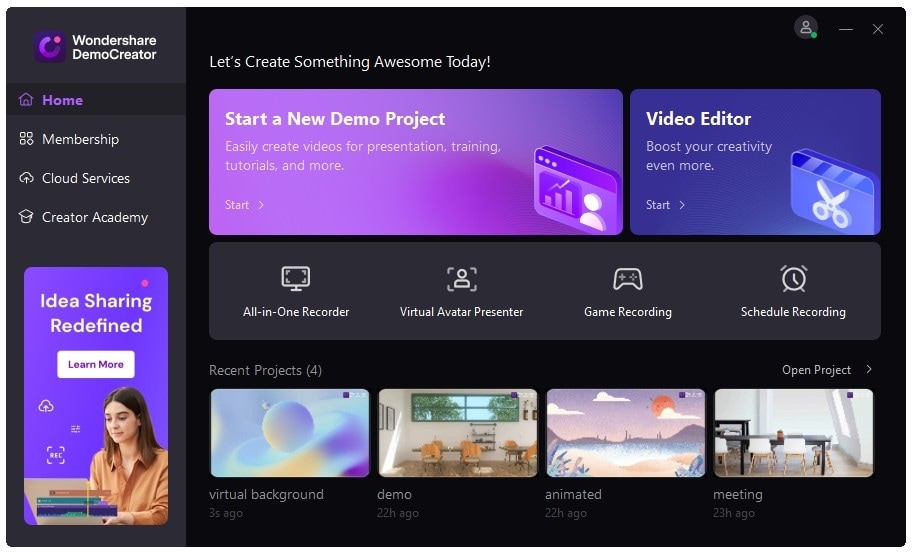
Paso 2: Agrega diapositivas PPT
Ahora toca el botón "Más" que se encuentra en el lado izquierdo y luego en "Agregar PowerPoint". Después de importar las diapositivas PPT desde tu computador, selecciona el ícono "Webcam" para elegir una cámara. Además, puedes ajustar la configuración del micrófono para obtener el sonido perfecto.
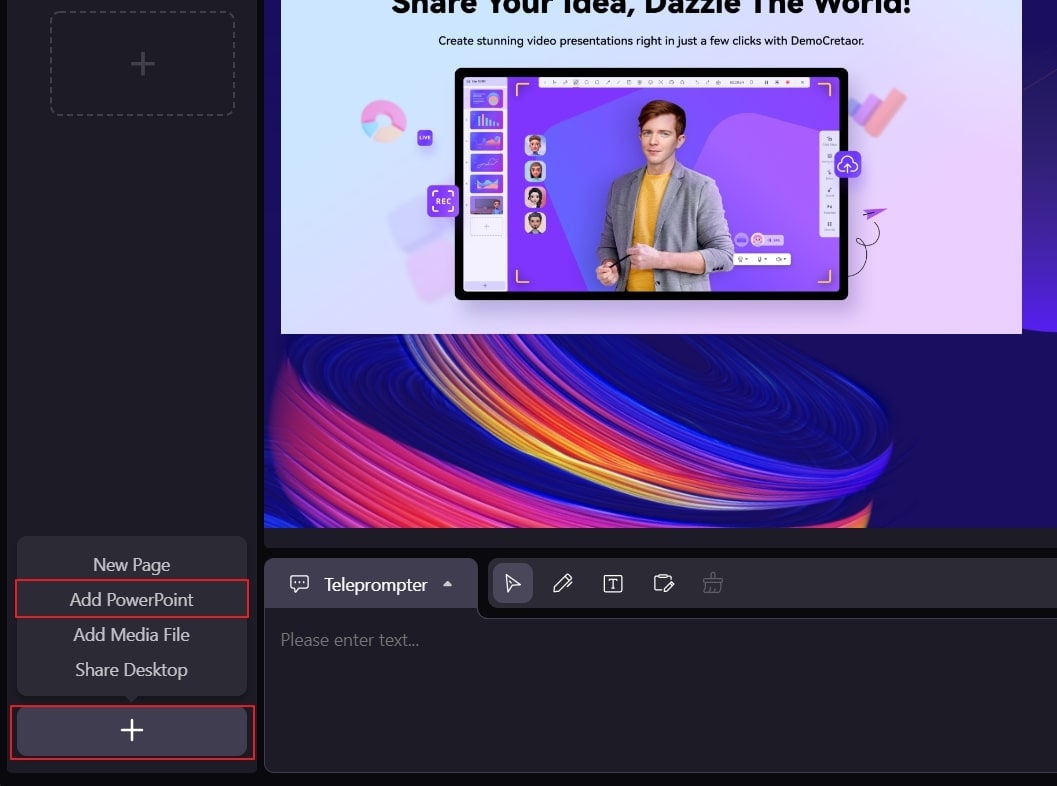
Paso 3: Agrega fondos atractivos
Navega a la sección derecha para modificar la configuración. Haz clic en la pestaña "Cámara" para eliminar o desenfocar el fondo. También puedes seleccionar el cuadro de grabación y el fondo de pantalla verde desde esta pestaña. Pasando a la pestaña "Fondo", puedes agregar fondos como rosas en 3D, edificios de la ciudad, madera oscura en la noche, etc.
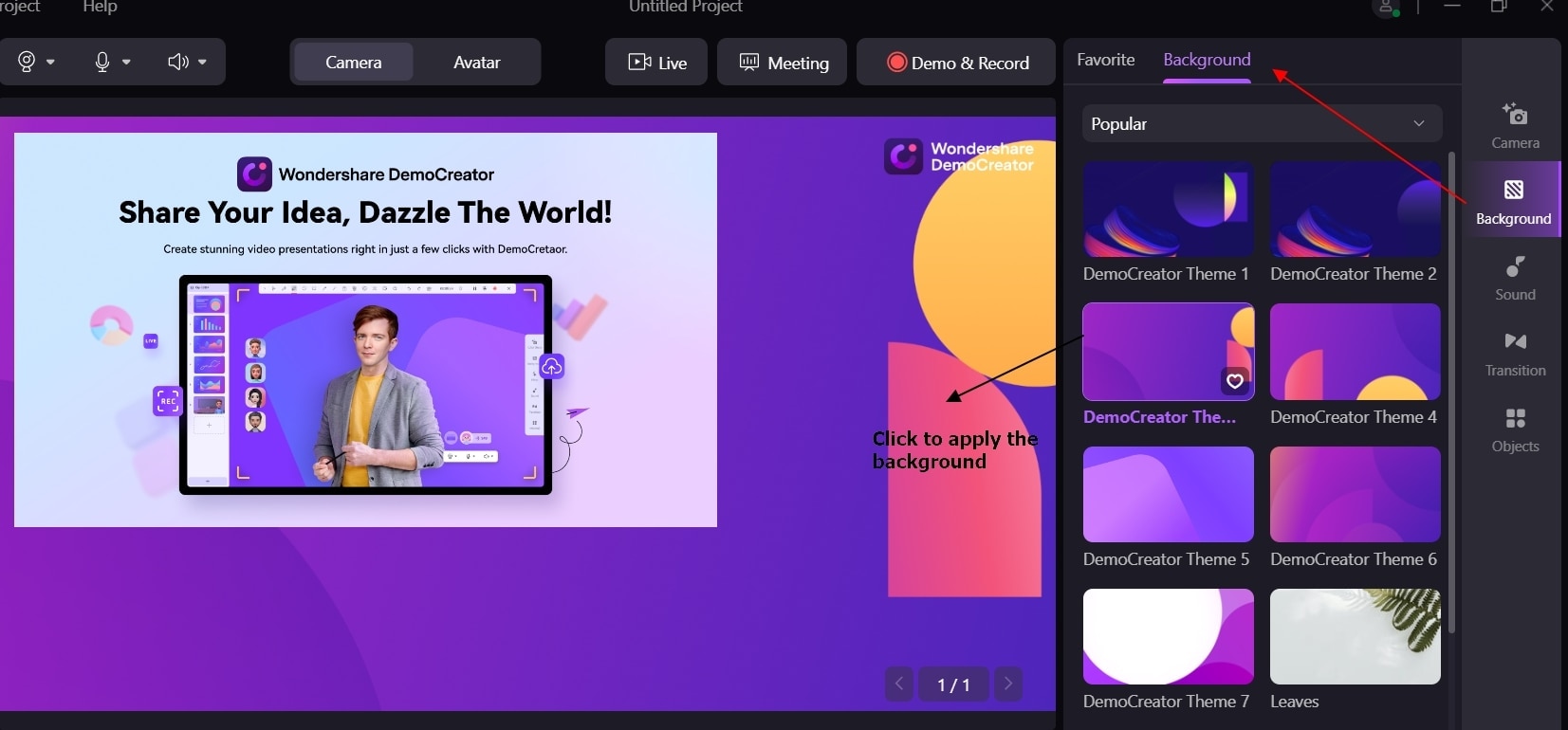
Paso 4: Agrega objetos o usa avatares
Puedes explorar la pestaña Transiciones para agregar transiciones adecuadas a tu presentación. Puedes agregarle flechas o signos de puntuación a tu presentación desde la pestaña Objetos. Si no deseas mostrarte en la presentación virtual, puedes seleccionar el "Avatar” para agregar presentadores virtuales únicos.
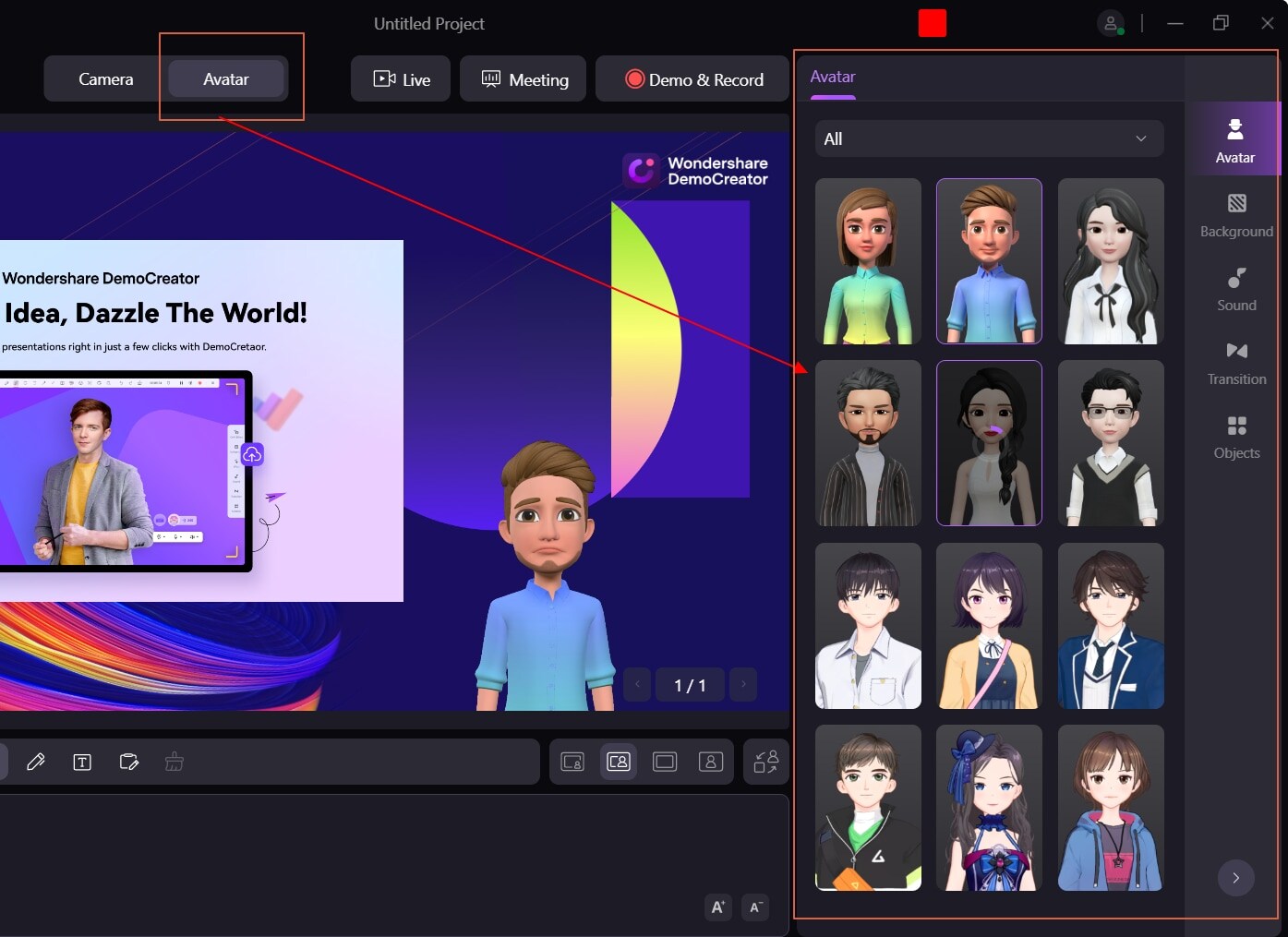
Paso 5: Graba o transmite en vivo la presentación virtual
Una vez que hayas terminado con todos los ajustes, puedes presionar el botón "En vivo" para transmitir en vivo la sesión virtual. O bien, puedes hacer clic en "Demostración y grabación" para comenzar a grabar tu presentación virtual. Para detener la grabación, puedes presionar la tecla F10.

Método 2: Crear una presentación virtual en Grabador todo en uno de DemoCreator
Otra forma eficiente de hacer una presentación virtual es a través del Grabador todo en uno de Wondershare DemoCreator. Es una forma simple y eficiente de grabar una presentación virtual en cualquier aplicación específica.
Paso 1: Selecciona Grabador todo en uno
Primero, abre las diapositivas PPT que son obligatorias para tu presentación de video. Luego inicie DemoCreator en su computador y selecciona "Grabador todo en uno". Al elegir esta opción, se abrirá una ventana de grabación en tu pantalla.
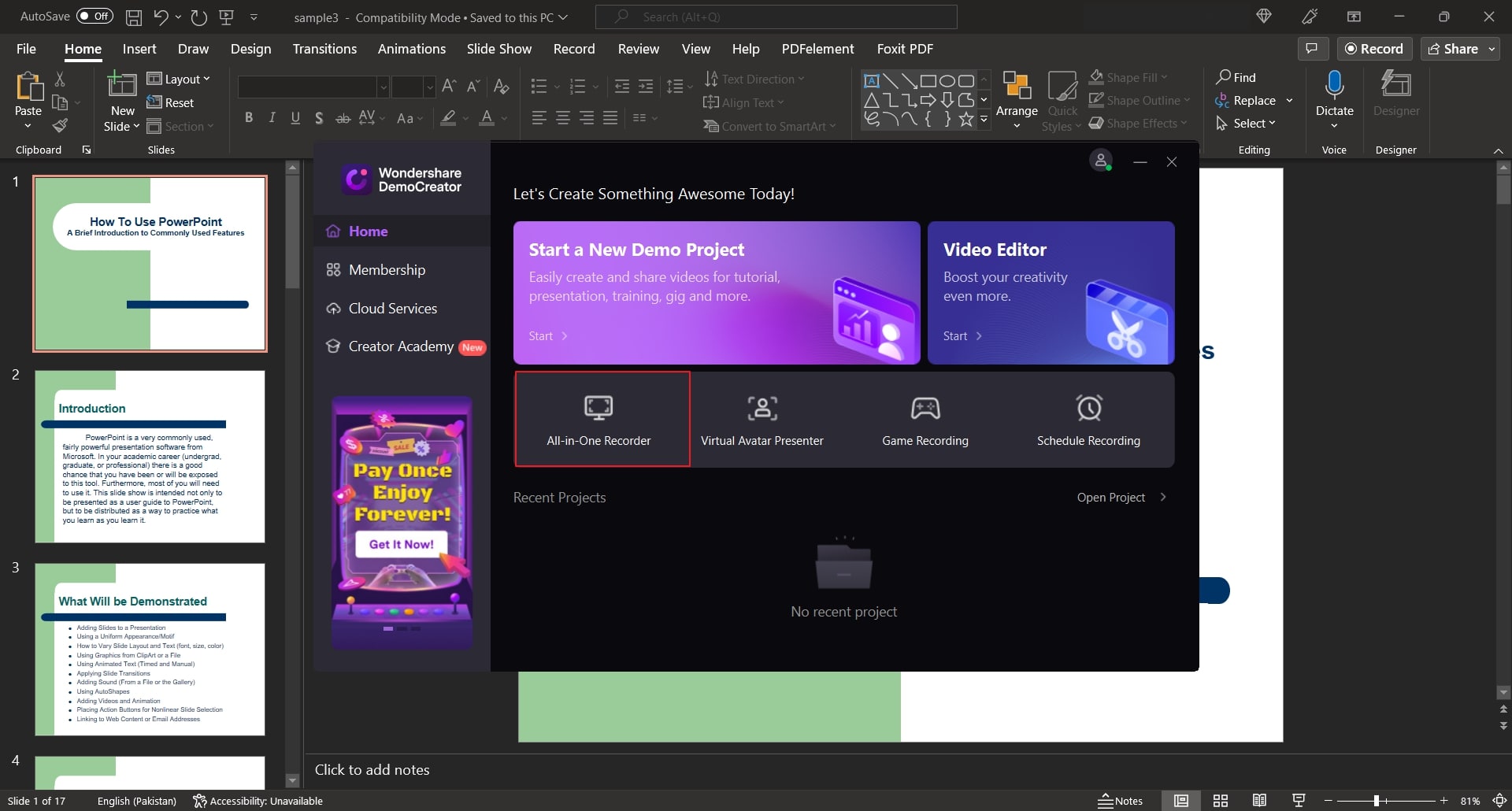
Paso 2: Selecciona la webcam y el micrófono
Puedes elegir el área de captura y modificar la configuración como la cámara web, el audio del sistema y el micrófono. También puedes seleccionar un esquema de grabación para exportar o editar la grabación de pantalla capturada.
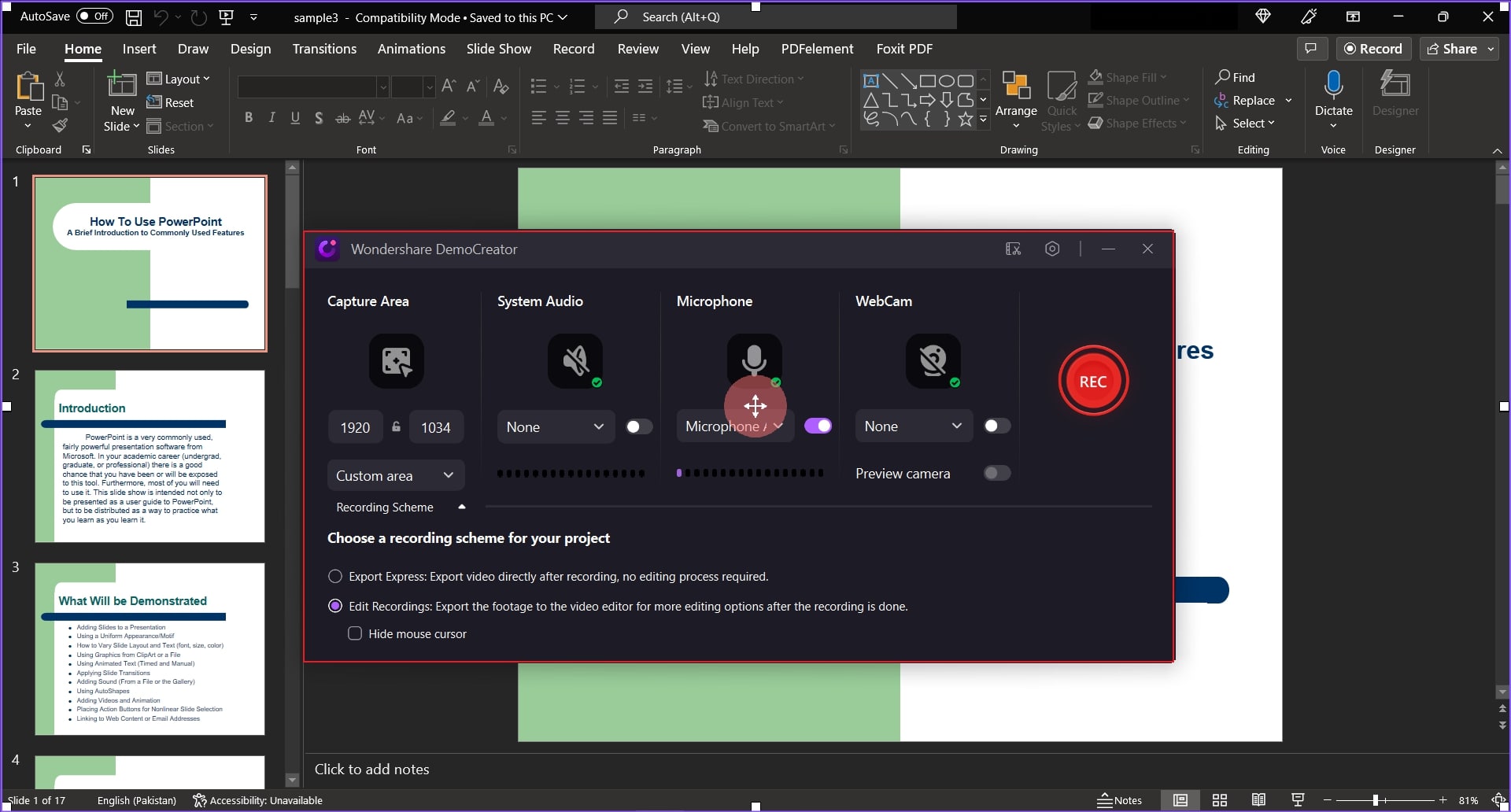
Paso 3: Comienza a grabar la presentación
Una vez que hayas realizado la configuración de grabación de la presentación, haz clic en el icono "REC". Puedes presionar la tecla F9 para pausar y comenzar la grabación de pantalla en tus diapositivas PPT abiertas. Presiona F10 o el ícono "Detener" para detener la grabación. Mientras grabas tu presentación virtual, puedes usar fácilmente herramientas de dibujo para explicar los conceptos.

Paso 4: Edita y exporta la grabación
Una vez que finaliza la grabación, puedes editar la presentación grabada en tu editor de video incorporado. Después de ejecutar las ediciones, puedes hacer clic en el botón "Exportar" para guardar el video.
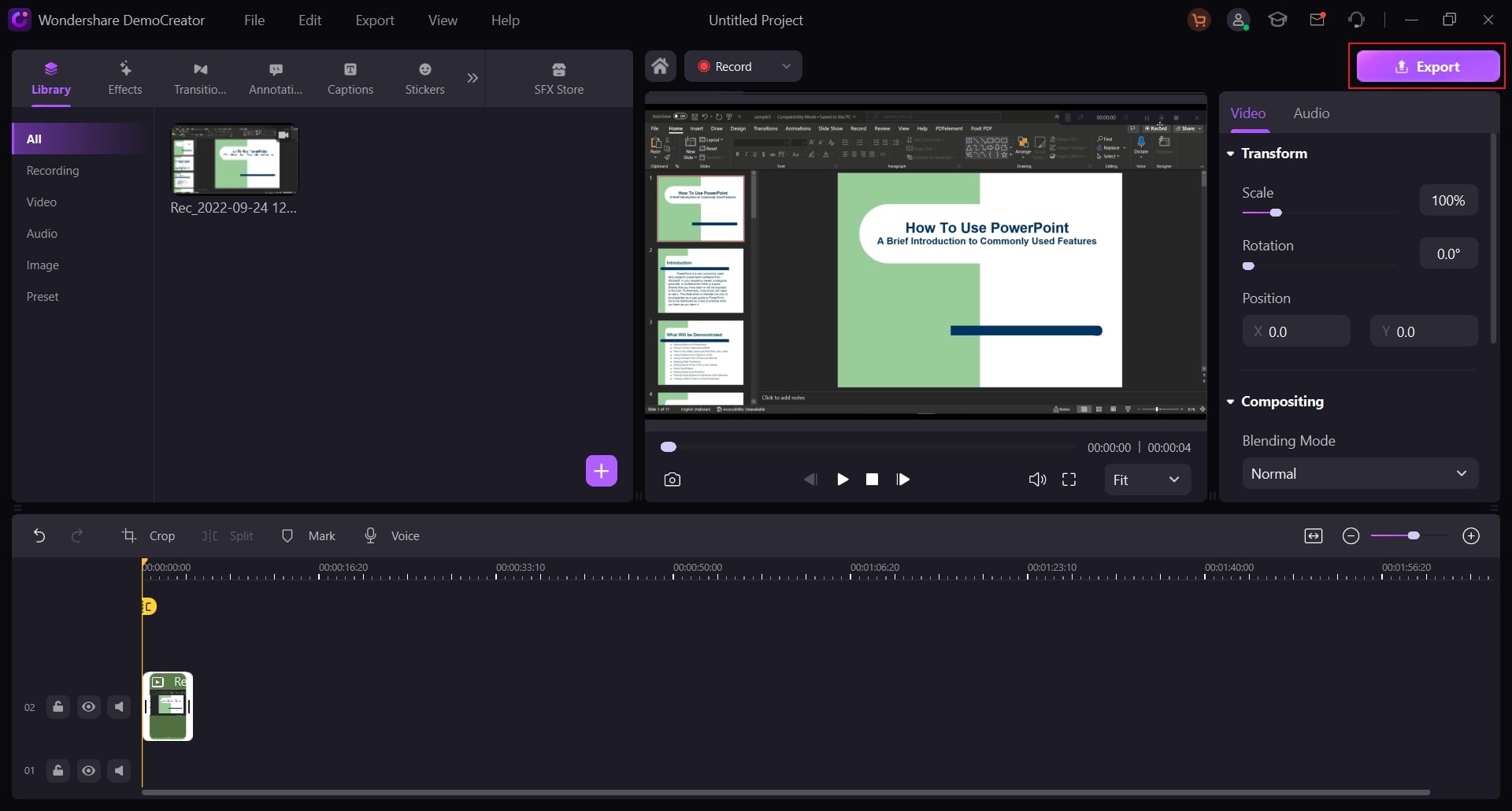
Parte 3: ¿Qué método es más adecuado para la creación de presentaciones virtuales?
El mejor método para hacer una presentación virtual es usar el modo Proyecto Demo. Aquí, puedes agregar mejoras, como cambiar el color de fondo y agregar efectos de cámara. Puedes agregar filtros y seleccionar avatares atractivos. Además, puedes agregar elementos como flechas y signos de interrogación para que tu presentación sea más profesional.
DemoCreator te permite añadir filtros de belleza para agregar un atractivo visual al instante. Puedes seleccionar un filtro de belleza facial adecuado de la amplia variedad. Además, puedes agregar transiciones para agregarle un toque artístico a tu presentación virtual. Por lo tanto, este método proporciona más funciones para crear un atractivo video de presentación.
Conclusión
Las presentaciones virtuales han cambiado drásticamente los entornos de trabajo de varios sectores. Las plataformas virtuales permiten a las personas conectarse y comunicarse entre sí en cualquier momento y desde cualquier lugar. Este artículo trata sobre una herramienta confiable conocida como DemoCreator que puede ayudarte a crear presentaciones virtuales impecables. Esta herramienta ofrece dos métodos a través de los cuales puedes realizar presentaciones de video de manera competente.


David
chief Editor